Muitas equipes e empresas que trabalham com desenvolvimento de software usam o Visual Studio 2005, 2008 ou 2010 como IDE e estão bem cientes do fato de que o controle de códigos fontes é essencial para assegurar que os trabalhos desenvolvidos não sejam perdidos. Hoje no mercado existem diversas ferramentas para essa função e que podem facilmente serem integradas com Visual Studio como é de conhecimento de todos.
Mas neste momento faço a seguinte pergunta: E quem trabalha com banco de dados não tem essa facilidade? Muitos iriam responder que não seria possível fazer o mesmo com o SQL Server Management Studio ou iriam sorrir ironicamente .E agora? O DBA vai ser demitido literalmente se perder os fontes de scripts e arquivos do banco?
Não meu caro amigo, o SQL Server Management Studio também pode ser criado essa integração com Visual SourceSafe. Este é foco deste trabalho.
Para quem não conhecia, o SQL Server Management Studio suportam controle de fonte e não só para procedimentos armazenados, mas também para definições de esquema. Este documento visa fornecer o máximo de informações para os leitores sobre como isso pode ser alcançado a partir do projeto de banco de dados inicial.
Vamos Testar?
1. Abra o SQL Server Management Studio.
2. Conecte-se ao SQL Server pretendido.

Figura 1: Conectado ao SQL Server
3. Vá ate o menu arquivo->novo-> projeto.
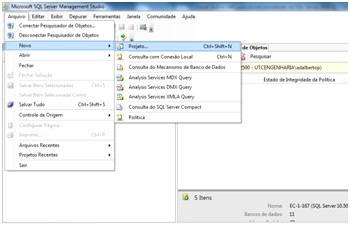
Figura 2: Criando novo projeto
4. Escolha 'scripts SQL Server' na caixa de diálogo "Novo Projeto". Não te esqueças de escolher "Adicionar ao controle de origem'.
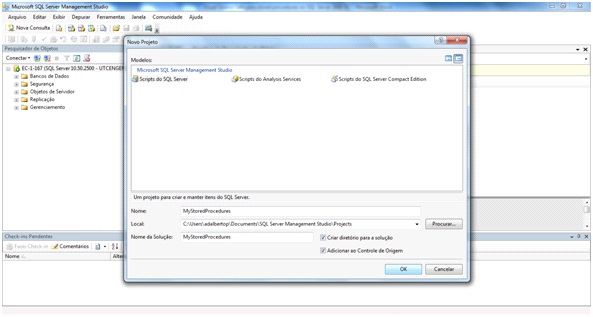
Figura 3: Criando projeto de scripts
5.Clique em OK.
6. Forneça as credenciais VSS no Visual SourceSafe Login popup.
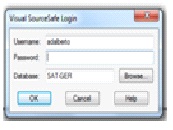
Figura 4: Login no Visual SourceSafe
7. Escolha o local no VSS, onde os procedimentos armazenados serão salvos.
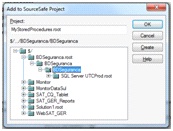
Figura 5: Definição do local de gravação dos arquivos
8.Clique em OK. A partir desse momento já é possível trabalhar e versionar nossos scripts.
9. A partir da aba 'Solution Explorer', selecione ‘Consulta’. Clique com botão direito e escolha ‘Nova Consulta’.
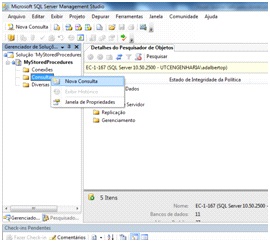
Figura 6: Nova consulta
10. A tela a seguir será mostrada.
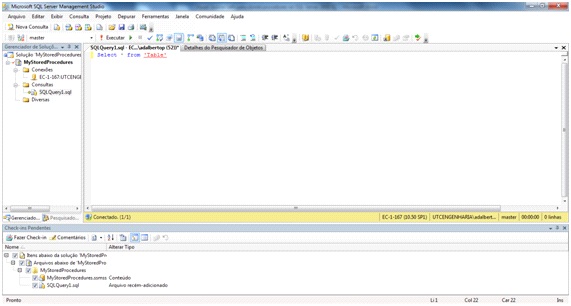
Figura 7: Janela da nova consulta
Veja que um novo script foi criado onde podemos escrever nossos selects, updates e etc...Logo abaixo temos uma janela ‘Check-ins Pendentes’, onde temos o nosso projeto e os scripts que farão parte do nosso projeto.
11. Apos criar seu script clique com botão direito sobre ele e escolha ‘Fazer check-in’.
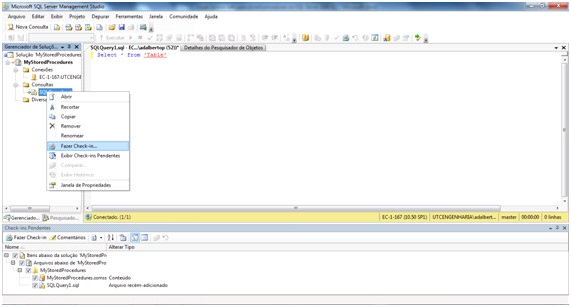
Figura 8: Opção “Fazer Check-in"
12. Adicione um comentário se desejar e clique no botão ‘Fazer check-in’.
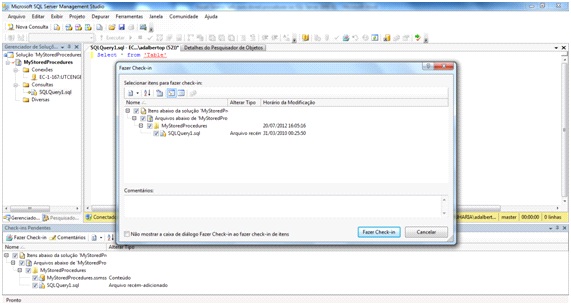
Figura 9: Realizando check-in
13. Veja que o script já esta versionado.
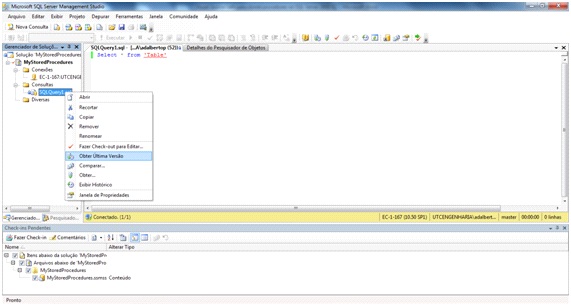
Figura 10: Opção “Obter última versão"
14. Da próxima vez que abrir a solução todos os arquivos disponíveis no VSS serão exibidos e logo após basta apenas mais um habitual check-out e check-in. Os objetos (storeds procedures, scripts e outros) serão salvos no banco de dados quando F5 for acionado. Mas para que as alterações estejam disponível no VSS é preciso salvar o arquivo e efetuar o check-in.
Desenvolvimento feliz e controle de fonte segura.
15. Veja o Visual SourceSafe.
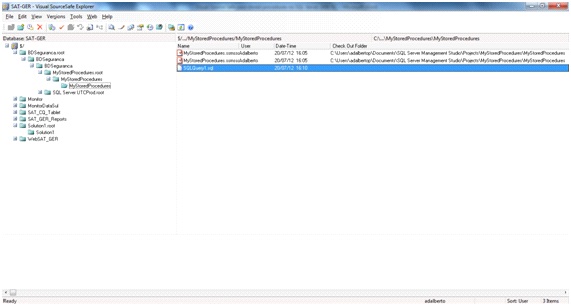
Figura 11: Scripts versionados no Visual SourceSafe
Obrigado e até a próxima.














